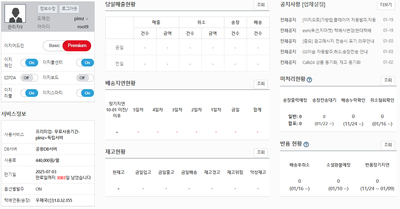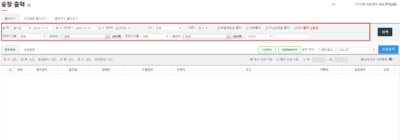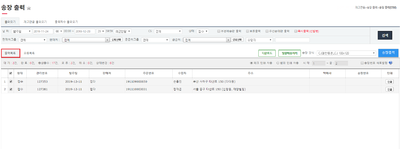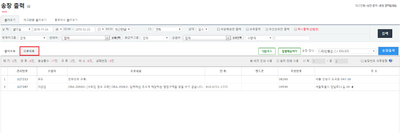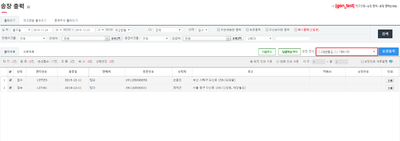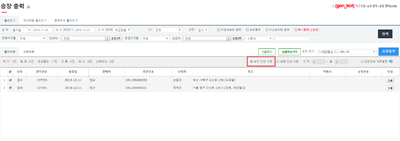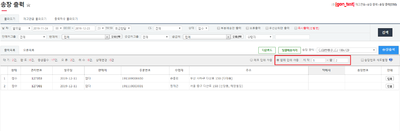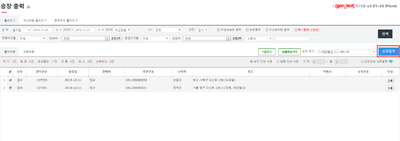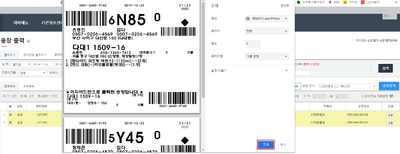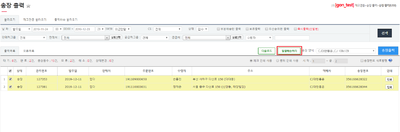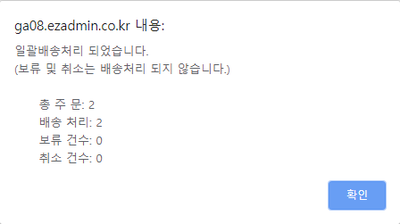송장출력 및 배송처리
둘러보기로 이동
검색으로 이동
개요
|
1. 이 문서는 이지어드민을 통해서 송장 출력 및 배송처리하는 방법에 대해서 설명하고 있습니다.
|
step 1. 출력 주문 검색
|
파일:.png (확대하려면 클릭) 1. 이지어드민 웹페이지에 로그인합니다.
|
|
파일:.png (확대하려면 클릭) 2. 주문배송관리-송장출력 메뉴를 클릭합니다.
|
|
3. 출력하고자 하는 주문건의 검색 조건을 설정한 후 검색 버튼을 클릭합니다.
|
step 2. 송장출력
2. 출력하고자 하는 주문건을 선택할 수 있습니다.
|